iPadの純正キーボード・ApplePencilは買いか?使用レビュー

こんにちは。スキラゲックス(Twitter:https://twitter.com/skillagex)です。
今回はiPadPro用純正キーボードFolioとApplepencilを使用した感想とレビューをお伝えします。
キーボードとアップルペンシルが必要なの?と言う人の選ぶヒントになれば幸いです。
前回の記事では、iPadのサイズの違いを歴史と背景・思惑から解説しました。こうやって紐解いて整理すると、主に「サイズの違い」と「性能の違い」と「発売時期の違い」に選ぶ基準が分かれるという話の詳細は別記事で説明しています。
さらに細かい基準は「色」・「容量(メモリ)」「それ以上の使用目的」で決めるべきだという話でした。
この記事を書く理由
僕も結構買う時に迷いました!後から買えばいいかとか使わなかったらどうしようとか。
でも色々頭の中を整理したら自分に何が必要で何が不必要か判断できる様になりました。
そういう冷静さを取り戻すためのあの時の自分用の記事です(笑)
iPadシリーズで単体か付属品を買う基準
iPadだけで使うか、拡張するかぶっちゃけiPadだけで使うとiPad的な使い方しかできません。大きくなったスマートフォンをそのまま大きくして使うイメージ。
iPadの板の状態のまま使いたい!っていう人はiPadか、miniで十分です。
正直Airとminiはどうなのよ2019年現在だと殆どのiPad端末でApplePencilの第1世代・第2世代純正キーボードのSmartkeybord・SmartkeybordFolioに対応していますね。
ちょっと前までiPadProでしかペンシルを使えなかったのですが今はどれでも使えますね。選ぶ裾野が広がって、どれ買っても後悔はしないんじゃね?というぐらいバランスよくラインナップされています。
逆に明確な差が分かりづらくなってどれ選んでいいかわかんないですけど。
なぜあなたが迷うのか
正直値段に対して扱いきれるかどうかを心配していると思います。そこまでして買って使わなかったらどうしようもっと安くていいのがあるんじゃないかとかです。
全部買おうとすると結構な総額になって僕は正直尻込みしました。これは結構な投資だぜ・・・って。
このProシリーズは性能の高さからノートを越えるとまで言われました。それだけ高スペックすぎて、値段がつり上がっています。
そんな高性能機であなたは何をしますか?
キーボードとアップルペンシルを選ぶ基準
明確にないと困る人たちの例
イラストやコーディング、ブログ書くなら=iPadProよっぽど必要に迫られないと買わないのがProです。
iPadProを選ぶ時点で、あったら捗る生活を送っているはず。ないと困るはずです。
使う人の例
- コーディングの利用・また勉強をする人
- イラストを描く人・練習をする人
- 撮影したビデオ・写真の編集をする人
はキーボードがあった方がいいです。なぜか?理由は後述します。
使うかどうかわからないけどあった方がいい?という人には僕は別売りのサードパーティ製の安いキーボードをお勧めしています。
ペンシルがあった方がいい人の例
画像や動画、モデリングなどイラスト描く以外にも指ではできない精密な動きはペンシルがあった方が格段に動かしやすいです。
ペンシルだけは専用しかないので買ったほうが無難です。
代用品は今の所少ないですし、充電周りの改善した第三世代iPad事を考えると今はセットがいいです。
iPadとキーボード&ペンシルを選ぶ際の注意点
ApplePencilでの快適作業を希望している人はiPad本体の以下の機能をチェックしましょう。
- 広色域ディスプレイ
- True Toneディスプレイ
- 耐指紋性撥油コーティング
- フルラミネーションディスプレイ
- 反射防止コーティング
これらの必要最低限の描きやすさ向上機能がIpadを除く全機種に対応されたのはとてもいいニュースでした。
俺が気に入らないのはApplePencil(第1世代)のクソ充電方法です!あれを未だにPro以外に対応させてないのが不思議でしょうがありません。
充電なんて一瞬なので特に問題ないっちゃあ無いですが、たまにあのまま移動したい時なんかクソダサいですよ。
何かに引っ掛けても終わりです。Airとminiが旧ペンシルなのはいかがなものか・・・
使って感じるメリット・デメリット
純正キーボードのメリット
キーボードの登場はノートパソコンとの境界線を取っ払いました。パソコンと同じことがほぼiPadでできます。キーボードが接続されていると画面上からキーボード画面が引っ込んで画面が見やすくなります。
キーボードがないと半分は打ち込み画面になり隠れてしまいます。
コーディングはキーボードがないと話になりません。もちろんできないことはありませんが画面が狭くなるのとキーボードを打った感覚がないのは操作のしずらさを感じます。
画像編集ソフトなどはショートカットキーが設定されており、キーボードを繋ぐとパソコンと同じショートカットを使うことができます。
デメリット
重量が重くなります。普通のノートパソコンと同じぐらいの重さになります。
ただ別売りのカバーをつけることを考えればそんなに変わらないと思います。
純正ペンシルのメリット
筆圧や傾きまで拾うのはやはり純正の強みです。ペンの登場は紙でメモするとか、アナログイラストを描くというわずらわしさを無くしました。
デメリット
使わない人にとっては全く使わないものではないでしょうか。頑張れば指でかけますし。僕はお絵描きやイラスト制作を始めたい!練習したい!という人にこそ使って欲しいんですけどね。
簡単さは苦手意識すら凌駕しそうな勢いです。
だって、絵の具とか水彩、ふで、画用紙、バケツをいちいち用意しなくてもいいんですもん。
僕が勧めるたった一つの理由
全部オールインワンで揃えられる
これは僕がiPadProでブログの執筆とバナー用の写真の編集・イラストの制作、wordpressの開発をするからです。
これを1台で行おうとすると、デスクトップとアプリケーションが必要ですが、iPadProなら揃えるだけですぐに始められるからです。最悪カメラもこれでいいんじゃないでしょうか。
これらを同時に立ち上げる時に必要な処理を可能にしているのがPromotionテクノロジーと呼ばれるIPadProに備わっているやつなんですが、こいつが頑張ってくれないと結構な頻度でアプリが起動し直して、一瞬画面が真っ白になるんです・・・
ぼくの使っているPro(2017)でもちょくちょく動かなくなりますね。支障がない範囲でですけど。
じゃあデスクトップとかノートブックでいいじゃんという選択肢も出てきますよねー。ただデスクトップにするとイラストにペンタブレットが別で必要になるのでもっと費用がかかります。
もちろんデスクトップはデスクトップでいいところがたくさんあります。僕も最初はデスクトップはiMacを買いました。すごい使いやすいです。
Macminiも使っています。でも今はあまり起動していません。殆どiPadProしか開いてないです。
あとは費用との相談でしょうか。僕はこれだけ揃って痒い所に手が届く端末っていうだけで価格に納得しました。ほぼ全部揃ってますもん。
最後にこれだけは言わせてくれ
最後に結局何が言いたかったのかというと買って損は無いぜっていう話なんですが長くなりすぎました。
ちなみにこのブログもほぼiPadで運営しています。
それはこの世界でもっと経験を積んで自分一人で生きていくために自分を成長させたいと願ったからです。
このブログで言いたいのは一貫していて、
iPadは夢を追いかけるために使え!!動画とか漫画とか見てんじゃねえ!自分のスキル上げに使え!!
これが正直な僕の感想です。 おもちゃとしてはあまり紹介したくありません!そのための投資として考えて欲しいと願ってます。
○年後にこうなっていたい!という目標のために必要なところに投資してください。そうすれば間違えないはずです。
それでは良きiPadライフを!
以下iPadで人生変わった話とか書いた記事です。
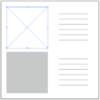

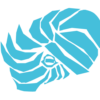
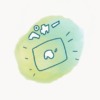
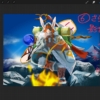




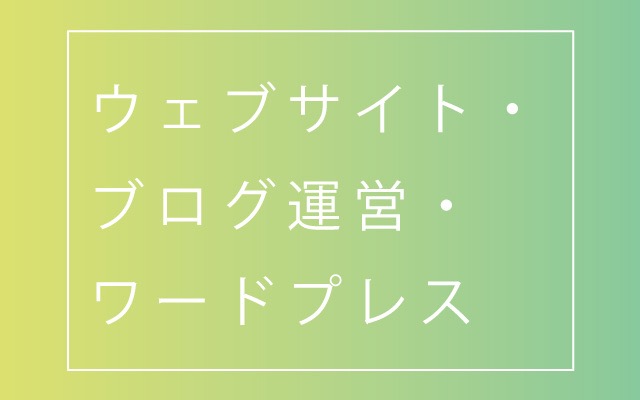

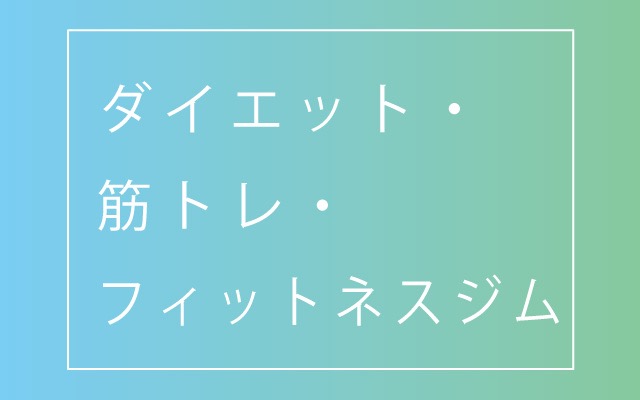
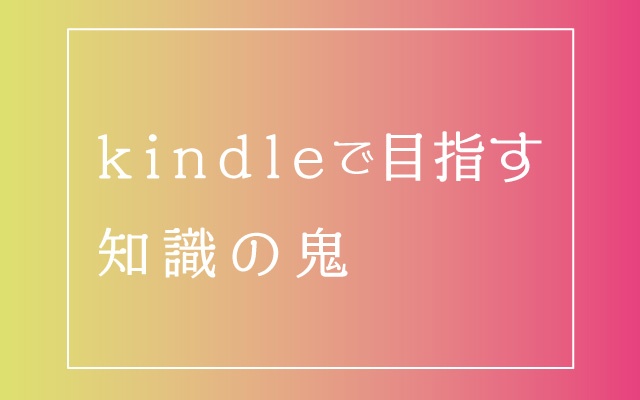










ディスカッション
コメント一覧
まだ、コメントがありません